Wie verschenke ich Musik auf iTunes? Bestes Geschenk für Musikliebhaber
Suchen Sie ein einfaches Geschenk für einen Musikliebhaber in Ihrem Leben? Auch wenn Sie eine Reihe von Optionen in Betracht gezogen haben, haben Sie die Möglichkeit, Musik für eine andere Person als Geschenk in Ihrem iTunes Store zu kaufen. iTunes ist Apples Marktplatz für alle Arten von Medien, Software und Unterhaltung. Sie können damit Apps, Bücher, Musik, Filme und mehr kaufen.
Wenn Sie mit dem iTunes Store nicht vertraut sind, haben Sie vielleicht ein paar Fragen dazu, wie Sie ihn verwenden und was Sie kaufen sollten. Das zu befolgende Verfahren, um Geschenkmusik auf iTunes ist nur einfach und leicht. Obwohl es verschiedene Versionen der iTunes-App gibt, bleiben die Hauptschritte gleich. Also, lass es uns erkunden.
Inhaltsverzeichnis Teil 1. Wie verschenke ich mit iTunes meinen Lieblingstrack an meine Freunde?Teil 2. Wie kann man die Musik, die man besitzt, mit anderen verschenken?Teil 3. Beste Möglichkeit, Apple- und iTunes-Musik mit anderen zu teilenTeil 4. Fazit
Teil 1. Wie verschenke ich mit iTunes meinen Lieblingstrack an meine Freunde?
In diesem Teil wird erklärt, wie Sie einen Musiktitel, ein Album oder andere Medien aus dem iTunes Store auswählen und verschenken.
Auf Windows-Computern
Der iTunes Store ist auf den meisten Apple-Geräten verfügbar, er war ursprünglich auf Mac-Computern verfügbar und wurde später erweitert Microsoft Windows im Oktober 2003. Wenn Sie wissen, was Ihre Freunde mögen, ist das Verschenken eines Songs eine todsichere Möglichkeit, ihnen eine Freude zu bereiten. So verschenken Sie Musik auf iTunes unter Windows.
- Starten Sie zunächst die iTunes-App und melden Sie sich mit Ihrem Konto an. Sie können dies tun, indem Sie einfach Ihre Apple-ID und Ihr Passwort angeben.
- Gehen Sie nach dem Start der Anwendung schnell zum Abschnitt Musik und wählen Sie die Option Store. Einige Sekunden später werden Ihnen die auf Ihrem Konto gespeicherten Titel und Alben angezeigt.
- Wählen Sie aus Ihrer Liste einen Song oder ein Album aus, das Sie verschenken möchten. Wie Sie sehen können, befindet sich direkt neben dem Preis des Songs ein Pfeil nach unten. Wählen Sie als nächstes dieses Symbol aus.
- Nachdem Sie das Abwärtssymbol ausgewählt haben, wählen Sie die Option „Dieses Lied verschenken“ oder „Dieses Album verschenken“.
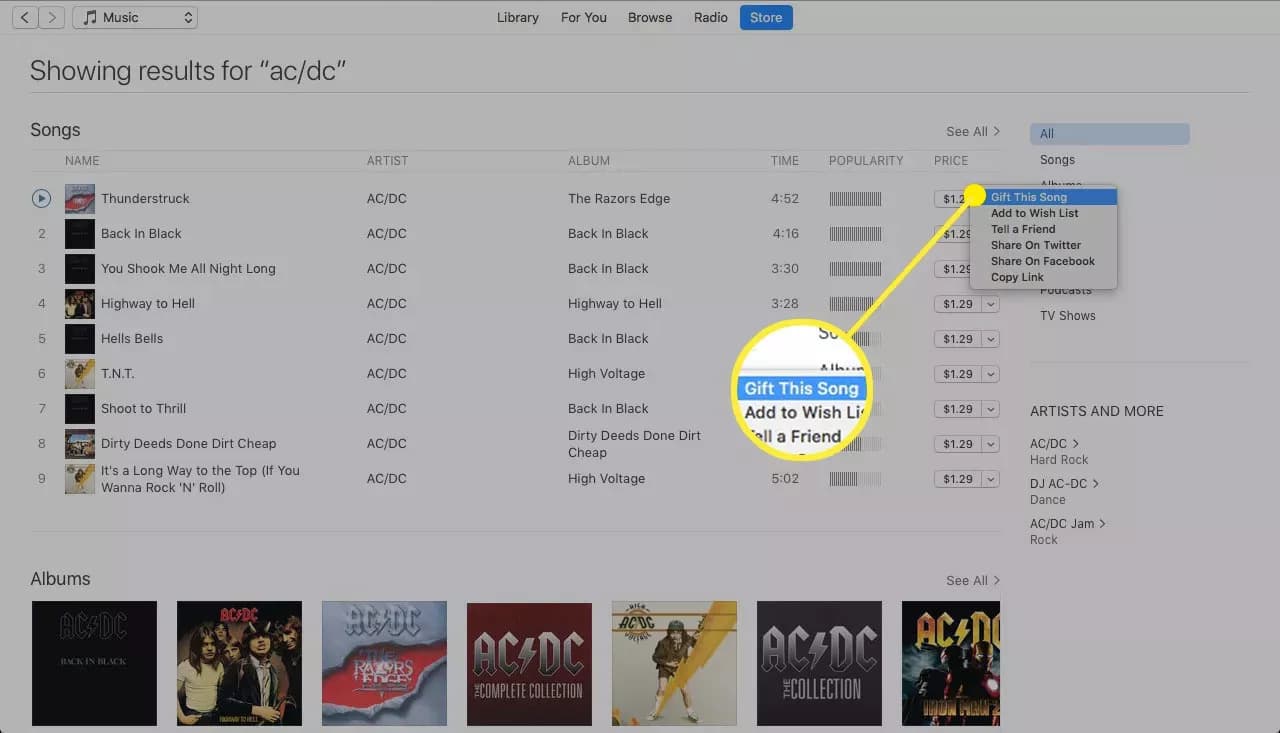
- Sobald die Option angeklickt wurde, erscheint ein neues Fenster, in dem Sie nach der E-Mail des Empfängers gefragt werden. Sie können ihm auch eine kurze Nachricht mit nicht mehr als 200 Wörtern hinterlassen und den genauen Zeitpunkt auswählen, zu dem Sie Musik verschenken möchten.
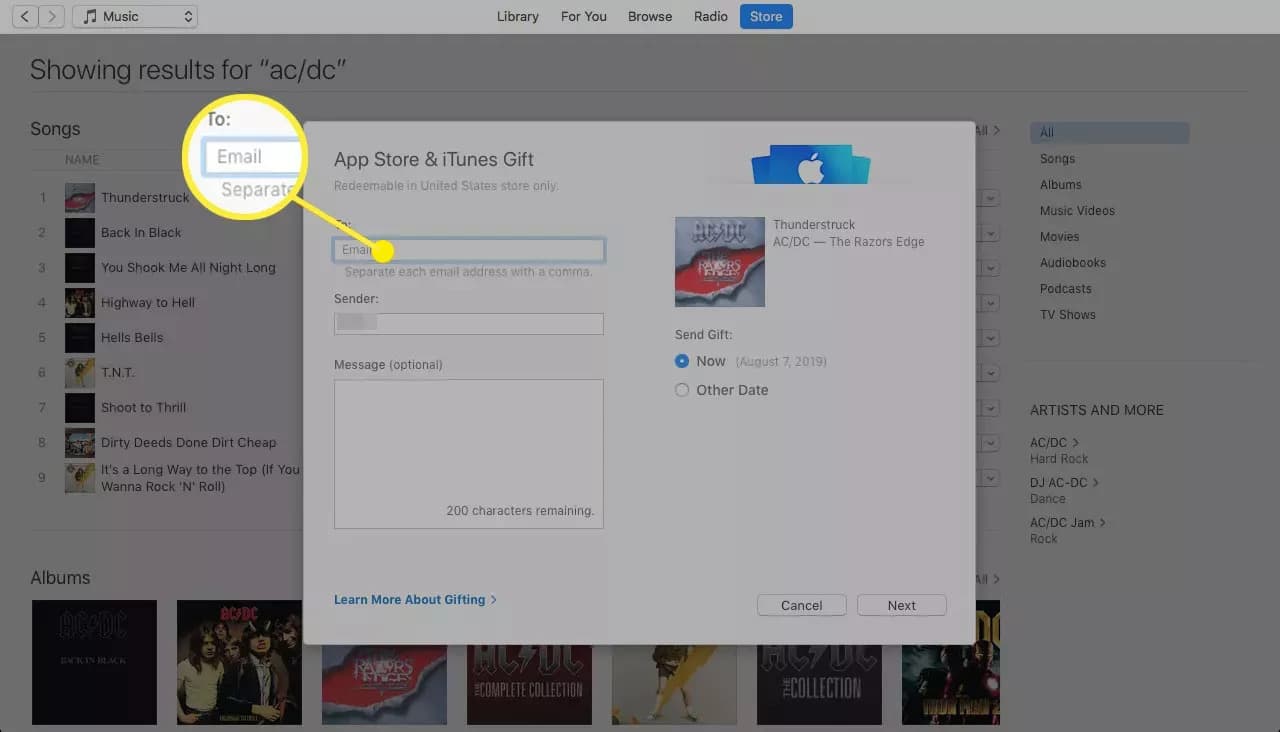
- Als nächstes muss das Thema ausgewählt werden. Klicken Sie nach der Auswahl auf die Schaltfläche Weiter und tippen Sie auf die Schaltfläche Kaufen, wenn Sie sich bereits entschieden haben, dafür zu bezahlen.

Auf dem Mac
Wie verschenke ich Musik auf iTunes von Ihrem Mac? Mit ... anfangen macOS Catalina (10.15) hat Apple iTunes auf dem Mac durch drei Apps ersetzt: Musik, Podcasts und Apple TV. Die Musik-App enthält den iTunes Store, sodass Sie immer noch Songs verschenken können.
Sie können einen Song suchen, den Sie verschenken möchten, und auf den Pfeil für die Optionen zum Teilen neben dem Preis des Artikels klicken. Wählen Sie „Dieses [Buch, Lied, Album] verschenken“. Geben Sie dann die E-Mail-Adresse Ihres Empfängers und optional eine Nachricht für den Anlass ein. Wählen Sie aus, wann Sie das Geschenk versenden möchten, und klicken Sie auf Weiter. Sie können es sofort senden oder auf Heute klicken, um einen Termin zu vereinbaren. Wählen Sie ein Thema für die E-Mail aus und klicken Sie auf Weiter. Überprüfen Sie abschließend Ihre Bestellung und klicken Sie auf Geschenk kaufen.
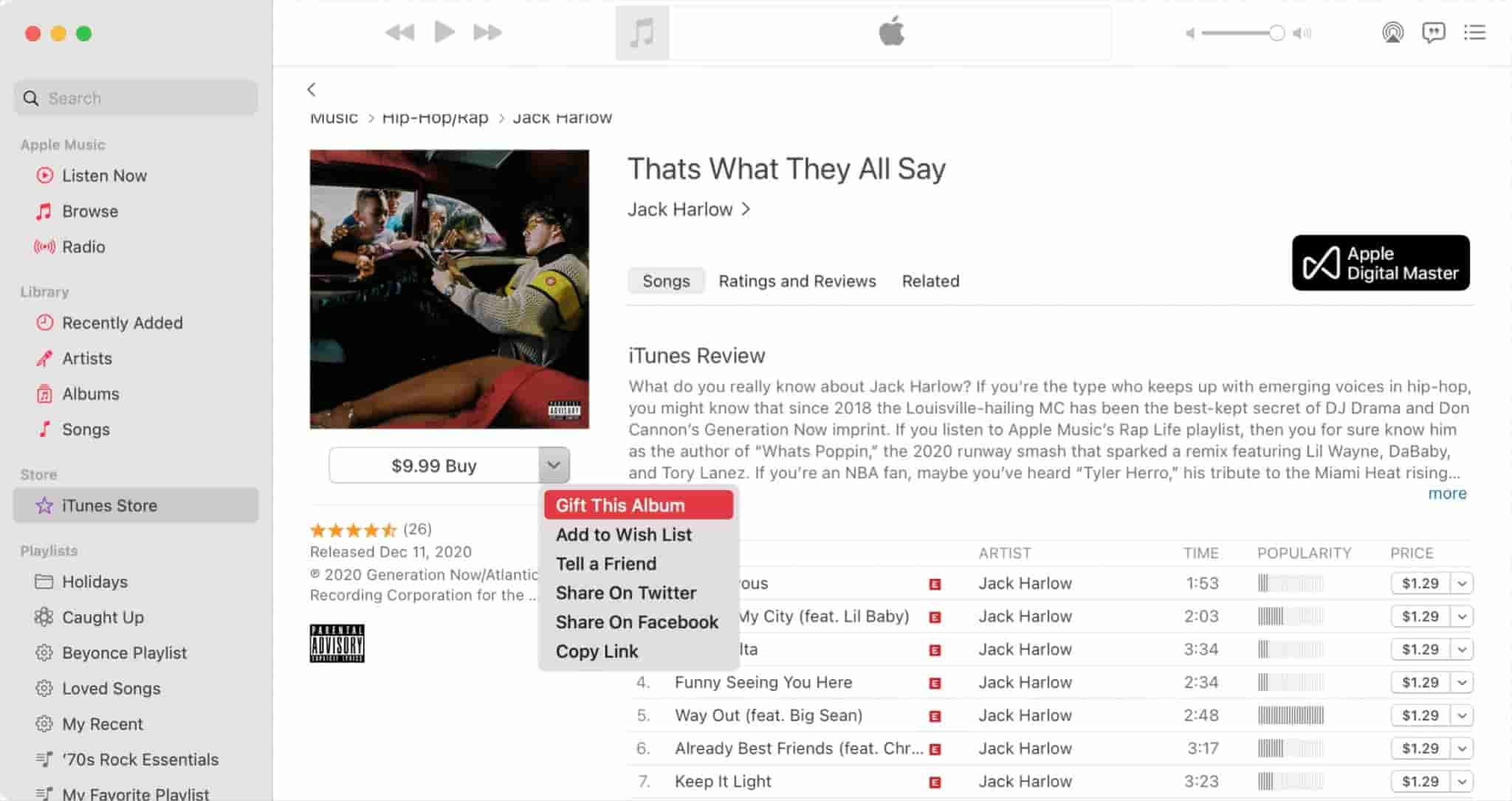
Auf dem iPhone
Die oben beschriebenen Schritte zum Verschenken von Musik auf iTunes mit Ihrem Computer sind genauso wie auf Ihrem iPhone. Alles, was Sie brauchen, ist, Ihre iTunes-App zu starten, zum iTunes Store zu gehen und das Album oder den Song auszuwählen, das Sie Ihren Freunden schenken möchten. Tippen Sie abschließend auf die Schaltfläche „Geschenk“, geben Sie die E-Mail-Adresse Ihres Freundes an und bezahlen Sie für die Musik, um mit dem Vorgang fortzufahren.
Teil 2. Wie kann man die Musik, die man besitzt, mit anderen verschenken?
Lassen Sie uns nun darüber sprechen, wie Sie iTunes-Songs und -Alben als Geschenk versenden können, ohne sie kaufen zu müssen. Auf Ihrer kuratierten Liste gibt es sicherlich einige Tracks und Playlists, die Sie mit Ihren Freunden teilen möchten. Das direkte Teilen von Playlists in iTunes ist jedoch nicht mehr erlaubt. Zuvor konnten Sie einfach auf die Schaltfläche Playlist teilen und verschenken klicken, aber jetzt wurde sie eingestellt. Nur wenn diese Funktion fortgesetzt wird, können alle Benutzer die schnellste Möglichkeit genießen, anderen Musik zu schenken. Diesmal besteht die einzige Möglichkeit zum Teilen von Wiedergabelisten darin, sie einzeln zu übertragen.
Auch wenn das direkte Verschenken von Musik auf iTunes in Wiedergabelisten jetzt unmöglich ist, gibt es immer noch eine großartige Alternative, nämlich das Kopieren und Senden von Songs mit Hilfe von E-Mail oder einem USB-Flash-Laufwerk. Sehen Sie sich die detaillierten Schritte unten an, um zu erfahren, wie Sie Musik auf iTunes mit der anderen erwähnten Methode teilen können.
- Überprüfen Sie zunächst, ob die ausgewählten Songs in Ihrer Playlist in Ihrer iTunes-Mediathek gespeichert sind.
- Öffnen Sie Ihre iTunes-App und gehen Sie zu Ihrer Musikliste, um die spezifische Wiedergabeliste auszuwählen. Nachdem Sie die Wiedergabeliste gefunden haben, klicken Sie mit der rechten Maustaste darauf und tippen Sie dann auf die Schaltfläche Finder anzeigen. Sie können auch In Windows Explorer anzeigen wählen. Auf diese Weise kennen Sie den genauen Speicherort, an dem die Dateien auf Ihrem Computer gespeichert sind.
- Übertragen Sie mit Hilfe des USB-Sticks die Kopie der Songs und verschenken Sie sie an Ihre Familie. Sie können auch Ihre E-Mail-Adresse verwenden, um die Songdateien anzuhängen und an andere zu senden.
Teil 3. Beste Möglichkeit, Apple- und iTunes-Musik mit anderen zu teilen
iTunes-Musik, die nach dem Jahr 2009 gekauft wurde, ist im Format M4A mit AAC-Codec codiert, das bekanntermaßen mit DRM geschützt ist und aufgrund dieses verschlüsselten Schutzes der Dateien kaum auf andere Geräte übertragen werden könnte. Die oben beschriebenen Methoden sind alle effektiv, aber sie können nur bei ungeschützten Dateien funktionieren. Wenn Sie also Musik auf iTunes verschenken möchten und die Elemente, die Sie teilen möchten, zufällig DRM-geschützt sind, gibt es keine Möglichkeit, mit dem Vorgang fortzufahren, ohne diese am Anfang zu entfernen.
Um Musik auf iTunes zu teilen, insbesondere geschützte Dateien, können Sie verwenden AMusicSoft Apple Music-Konverter. Dies gilt nicht nur für iTunes-Musik, sondern kann auch für alle Apple Music-Artikel verwendet werden. Mit Hilfe dieses Tools können Sie das DRM entfernen und Konvertieren Sie Apple Music in das MP3-Dateiformat die als lokale Dateien auf Ihr Gerät heruntergeladen werden dürfen. Nachdem Sie sie heruntergeladen haben, können Sie eine Kopie auf Ihrem USB-Stick speichern oder Ihr E-Mail-Konto verwenden, um die Song-Anhänge zu teilen. Sobald jeder Ihrer Lieblingssongs gespeichert ist, kann jetzt jede Musik problemlos über Ihren USB-Stick abgespielt werden, also wenn Sie möchten Stellen Sie die Apple Music-Bibliothek wieder her, AMusicSoft wird Ihnen sehr helfen.
Zusätzlich zur DRM-Entfernung, Konvertierung und zum Download von Songs in MP3, FLAC, WAV, AAC, AC3 und M4A bietet AMusicSoft Apple Music Converter auch eine zuverlässige Arbeitsgeschwindigkeit, die 16x schneller ist. Es kann jeden einzelnen Vorgang in nur wenigen Minuten abschließen und garantiert, dass die resultierende Audioqualität der des Originals entspricht. Es kann auch die wichtigen Details zu den Dateien wie ID-Tags und Metadateninformationen beibehalten. Nachfolgend finden Sie die Vorgehensweise zur Verwendung von AMsuicSoft Apple Music Converter.
- Öffnen Sie zunächst Ihren Browser, um nach der AMusicSoft-Website zu suchen. Klicken Sie auf der Seite auf die Schaltfläche „Herunterladen“ neben dem Apple Music Converter und warten Sie, bis der Download abgeschlossen ist, bevor Sie mit dem Installationsvorgang fortfahren.
Kostenlos herunterladen Kostenlos herunterladen
- Starten Sie AMusicSoft nach der Installation und tippen Sie auf das Auswahlfeld vor jedem ausgewählten Songtitel.

- Wählen Sie ein beliebiges Audioformat aus, das Sie verwenden möchten, und wählen Sie auch den Ausgabeordner aus.

- Klicken Sie auf die Schaltfläche Konvertieren, um die Konvertierung zu starten.

- Speichern Sie abschließend die resultierenden Dateien, indem Sie sie aus dem Menü Konvertiert abrufen.
Teil 4. Fazit
Um Musik auf iTunes zu verschenken, müssen Sie nur ein paar einfache Schritte kennen und befolgen. Innerhalb weniger Minuten können Sie bereits eine gute Kopie an Ihre Freunde oder Familie übertragen. Schauen Sie sich einfach die oben geteilte detaillierte Anleitung an und wählen Sie die Elemente aus, die Sie mit anderen teilen möchten. Darüber hinaus können Sie auch die Verwendung in Betracht ziehen AMusicSoft Apple Music-Konverter da dies die beste Alternative ist, um iTunes Music und damit Apple Music herunterzuladen und zu erhalten.
Menschen Auch Lesen
- iTunes synchronisiert nicht mit dem iPhone? Einfache Lösungen, um es zu beheben!
- So spielen Sie Musik beim Streamen auf PS4 ab: Ein Benutzerhandbuch
- Lernen, wie man Soundcloud-Songs auf Apple Music bekommt
- So fügen Sie Fernsehsendungen zu iTunes hinzu (Kurzanleitung 2024)
- Beste Lösung: Apple Music auf Roku funktioniert nicht
- Gelöst: Warum spielt Apple Music Shuffle dieselben Songs ab?
- So fügen Sie Apple Music zu WMP (Windows Media Player) hinzu
- So spielen Sie Apple Music auf Peloton: Anleitungen und Verfahren
Robert Fabry ist ein begeisterter Blogger und Technik-Enthusiast. Vielleicht kann er Sie mit ein paar Tipps anstecken. Außerdem hat er eine Leidenschaft für Musik und hat zu diesen Themen für AMusicSoft geschrieben.